Handbuch auf DoubleLocker Entfernen (Deinstallieren DoubleLocker ransomware)
DoubleLocker ist ein ransomware-Typ-Mobil-virus, die darauf abzielt, das Android-Betriebssystem. Diese Variante des Android-virus breitet sich wie eine gefälschte Adobe Flash update. Nach der infiltration, verschlüsselt Dateien und ändert die PIN-Sperre. Dann die malware versucht zu hacken Opfers Bankkonto und Anforderungen zu bezahlen 0.0130 Bitcoins.
Das wesentliche Merkmal der DoubleLocker ransomware ist, dass es ein “two-stage” – malware. Die erste Aufgabe, die es ausführt, die auf dem Zielgerät ist hacking-Opfers PayPal oder bank-Konto. Dann beginnt die Verschlüsselung der Daten, sperrt das Handy und verlangt das Lösegeld zu bezahlen. Also, es hat die Eigenschaften der banking-Trojaner und Datei-Verschlüsselung-virus.
Nach cyber-Forscher, es ist ein Erster mobiler ransomware, die missbraucht Android accessibility in dieser Art und Weise. Jedoch, das virus wird voraussichtlich aktualisiert werden und nur für Betrug das Geld aus dem online-banking-Konten. So, im Falle des Angriffs, Opfer empfohlen, zu entfernen DoubleLocker ransomware sofort mit einem mobile-friendly malware removal tool.
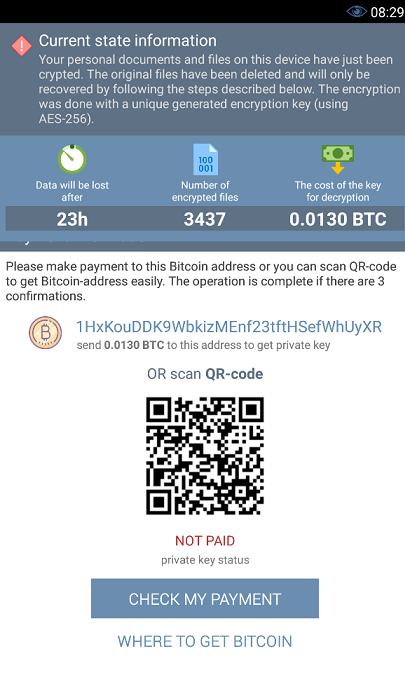
Download-Tool zum EntfernenEntfernen Sie DoubleLocker ransomware
Einmal DoubleLocker wird im inneren des Android-Geräts fordert Sie die “Google Play-Dienste” Eingabehilfen. Wenn der Benutzer diese Berechtigung, malware erhält administrative Rechte auf dem Telefon. Dann setzt es sich als Standard-home-Anwendung oder in anderen Worten, launcher.
Benutzer, die installiert gefälschte Adobe Flash update nicht wissen, über diese bösartige Aktivitäten. Jedoch, wenn das Opfer klickt auf den home-button, wird er oder Sie aktiviert crypto-malware. So, das Gerät wird gesperrt. Das problem ist, dass DoubleLocker ändert sich die PIN. Aber die Opfer verlieren den Zugang zu Ihren Handys.
Inzwischen ransomware verschlüsselt alle Informationen, die dort gespeichert werden und fordert das Lösegeld zu bezahlen in 24 Stunden. Sobald die Angreifer das Geld erhalten, das Gerät entsperrt ist und die Dateien automatisch entschlüsselt. Jedoch im Vertrauen Angreifer ist nicht eine Weise Entscheidung.
Es ist besser, sich auf DoubleLocker ransomware entfernen und wiederherstellen von Dateien aus backups. Ich hoffe, dass Ihr Gerät erstellt backups automatisch und speichert in der cloud. Es gibt keine Informationen, die malware verschlüsselt Dateien in cloud-Speicher. So, loszuwerden von malware und nicht Gefahr Ihr Geld zu verlieren.
Wie wir erwähnt haben diese Android-ransomware verbreitet, wie eine gefälschte Adobe Flash update auf die kompromittierten Webseiten. Also, Ihr solltet Euch in den Google Play Store, wenn Sie zum installieren von einigen Programmen. Auch, vergessen Sie nicht, dass malware könnte die Umgehung der Sicherheit und zu handeln wie ein legit app. Allerdings sollten Sie immer laden Sie software von verifizierten Entwicklern.
Zusätzlich verfügbaren app-updates könnte pop-up, da eine Benachrichtigung, oder Sie finden Sie im Google Play Store als auch. So installieren Sie nur von dort. Andere Quellen verteilen verschiedene Arten von malware.
Security-Experten aus Schweden auch daran erinnern, dass Sie sollten vorsichtig sein mit anderen klickbaren Inhalten zu schützen, die von mobilen malware-Angriffe. Also, klicken Sie nicht auf verdächtige links und anzeigen. Darüber hinaus nicht herunterladen unbekannten apps oder Sicherheits-tools gefördert, die in pop-ups. Löschen DoubleLocker ransomware so schnell wie möglich.
So löschen Sie DoubleLocker ransomware?
DoubleLocker ransomware Entfernung kann kompliziert sein, wenn Sie eine nicht-gerooteten Android-Gerät. Opfer können nur entsperren des Telefons durch zurücksetzen des Telefons auf die werkseitigen Zustand. Dann, es ist möglich, wischen Sie das virus mit Sicherheits-software.
Wenn malware angegriffen verwurzelt Android-Telefon hat aktiviert debugging-Modell können die Vorteile der Android Debug Bridge (ADB) Werkzeug. So brauchen Sie nicht, um factory-reset des Telefons, um es zu entsperren, und entfernen Sie DoubleLocker ransomware. Sobald das Telefon die PIN zurückgesetzt wird, können die Opfer uninstall ransomware mit einer mobile-freundlichen Programm für die Sicherheit.
Erfahren Sie, wie DoubleLocker ransomware wirklich von Ihrem Computer Entfernen
- Schritt 1. Entfernen DoubleLocker ransomware im Abgesicherten Modus mit Netzwerktreibern.
- Schritt 2. Entfernen DoubleLocker ransomware mit System Restore
- Schritt 3. Ihre Daten wiederherstellen
Schritt 1. Entfernen DoubleLocker ransomware im Abgesicherten Modus mit Netzwerktreibern.
a) Schritt 1. Zugang Abgesicherten Modus mit Netzwerkunterstützung.
Für Windows 7/Vista/XP
- Start → Herunterfahren → Neustart → "OK".

- Drücken und halten Sie die Taste F8, bis das Erweiterte Boot-Optionen wird angezeigt.
- Wählen Sie den Abgesicherten Modus mit Netzwerkunterstützung

Für Windows 8/10 Benutzer
- Drücken Sie die power-Taste, erscheint am Windows login-Bildschirm. Drücken und halten Sie die Umschalttaste gedrückt. Klicken Sie Auf Neu Starten.

- Problembehandlung → Erweiterte Optionen → Starteinstellungen → neu Starten.

- Wählen Sie "Aktivieren" Abgesicherten Modus mit Netzwerkunterstützung.

b) Schritt 2. Entfernen DoubleLocker ransomware.
Sie müssen nun öffnen Sie Ihren browser und downloaden Sie irgendeine Art von anti-malware-software. Wählen Sie eine Vertrauenswürdige, installieren Sie es und Scannen Sie Ihren computer auf schädliche Bedrohungen. Wenn die ransomware gefunden wird, entfernen Sie es. Wenn aus irgendeinem Grund können Sie keinen Zugriff auf den Abgesicherten Modus mit Netzwerkunterstützung, gehen mit einer anderen option.Schritt 2. Entfernen DoubleLocker ransomware mit System Restore
a) Schritt 1. Zugang Abgesicherten Modus mit Command Prompt.
Für Windows 7/Vista/XP
- Start → Herunterfahren → Neustart → "OK".

- Drücken und halten Sie die Taste F8, bis das Erweiterte Boot-Optionen wird angezeigt.
- Wählen Sie Abgesicherter Modus mit Command Prompt.

Für Windows 8/10 Benutzer
- Drücken Sie die power-Taste, erscheint am Windows login-Bildschirm. Drücken und halten Sie die Umschalttaste gedrückt. Klicken Sie Auf Neu Starten.

- Problembehandlung → Erweiterte Optionen → Starteinstellungen → neu Starten.

- Wählen Sie "Aktivieren" Abgesicherten Modus mit Command Prompt.

b) Schritt 2. Dateien und Einstellungen wiederherstellen.
- Geben Sie in den cd wiederherstellen in dem Fenster, das erscheint. Drücken Sie Die EINGABETASTE.
- Geben rstrui.exe und erneut, drücken Sie die EINGABETASTE.

- Ein Fenster wird pop-up und drücken Sie Weiter. Wählen Sie einen Wiederherstellungspunkt aus, und drücken Sie erneut auf Weiter.

- Drücken Sie Ja.
Schritt 3. Ihre Daten wiederherstellen
Während der Sicherung ist unerlässlich, es gibt doch noch ein paar Nutzer, die es nicht haben. Wenn Sie einer von Ihnen sind, können Sie versuchen, die unten bereitgestellten Methoden und Sie könnten nur in der Lage sein, um Dateien wiederherzustellen.a) Mit Data Recovery Pro-verschlüsselte Dateien wiederherstellen.
- Download Data Recovery Pro, vorzugsweise von einer vertrauenswürdigen website.
- Scannen Sie Ihr Gerät nach wiederherstellbaren Dateien.

- Erholen Sie.
b) Wiederherstellen von Dateien durch Windows Vorherigen Versionen
Wenn Sie die Systemwiederherstellung aktiviert ist, können Sie Dateien wiederherstellen, die durch Windows Vorherigen Versionen.- Finden Sie die Datei, die Sie wiederherstellen möchten.
- Mit der rechten Maustaste auf es.
- Wählen Sie Eigenschaften und dann die Vorherigen Versionen.

- Wählen Sie die version der Datei, die Sie wiederherstellen möchten, und drücken Sie Wiederherstellen.
c) Mit Shadow Explorer wiederherstellen von Dateien
Wenn Sie Glück haben, die ransomware nicht löschen die Schattenkopien. Sie sind von Ihrem system automatisch, wenn das system abstürzt.- Gehen Sie auf der offiziellen website (shadowexplorer.com) und dem Erwerb der Shadow-Explorer-Anwendung.
- Einrichten und öffnen Sie es.
- Drücken Sie auf die drop-down-Menü und wählen Sie die Festplatte, die Sie wollen.

- Wenn die Ordner wiederhergestellt werden können, werden Sie dort erscheinen. Drücken Sie auf den Ordner und dann Exportieren.
* SpyHunter Scanner, veröffentlicht auf dieser Website soll nur als ein Werkzeug verwendet werden. Weitere Informationen über SpyHunter. Um die Entfernung-Funktionalität zu verwenden, müssen Sie die Vollversion von SpyHunter erwerben. Falls gewünscht, SpyHunter, hier geht es zu deinstallieren.

